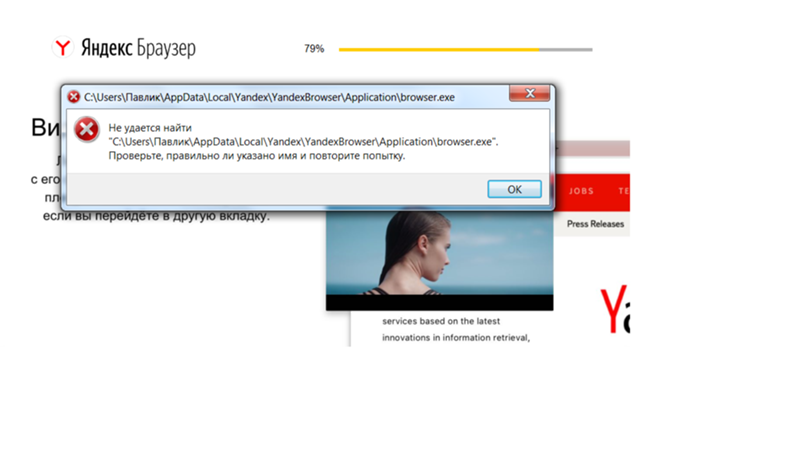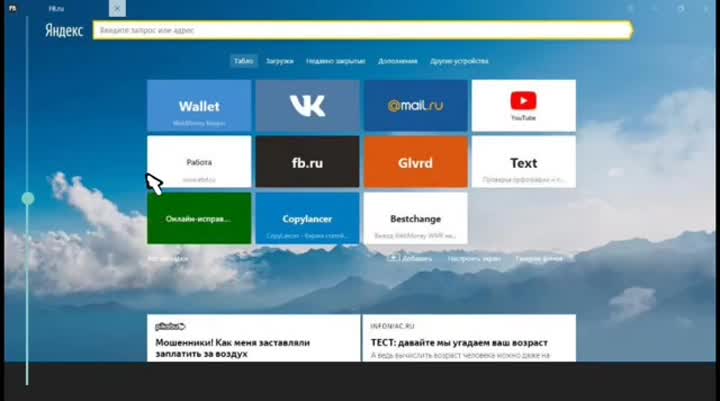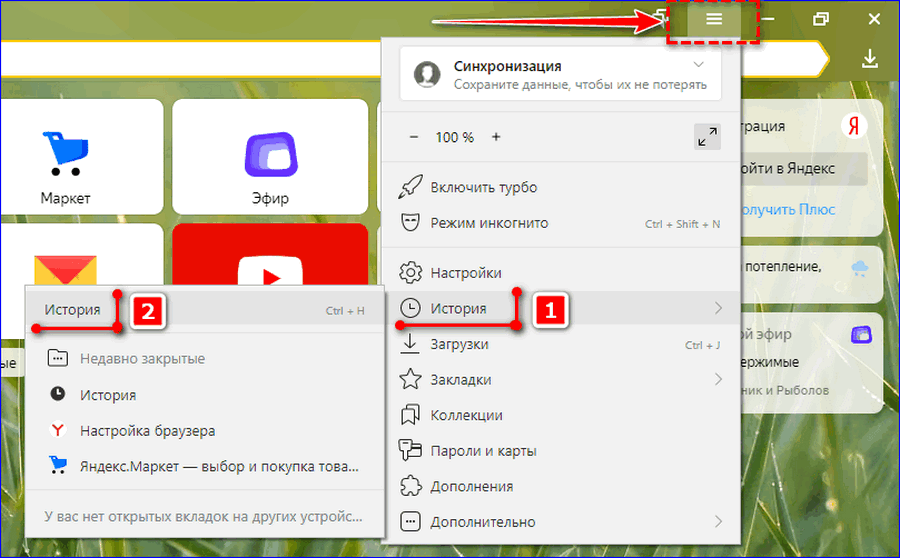Яндекс браузер постоянно зависает: Решение частых проблем. Справка
Что делать если стал сильно тормозит Яндекс Браузер
Автор Admin На чтение 5 мин. Просмотров 8.6k. Опубликовано
Доброго времени суток, дорогие читатели. У каждого из нас возникают ситуации, когда по каким-то причинам наши браузеры начинают серьезно лагать. Не обходят стороной неполадки и Яндекс Браузер. Именно поэтому мы делаем для вас эту статью, в которой расскажем вам об основных причинах, по которым может лагать этот браузер, а также расскажем вам о способах решения этих проблем.
Чтобы понять проблему в корне, давайте сначала разберемся, что значит «тормозит» и «лагает». Это неполадки, при которых сайты в браузере открываются медленно, видео или музыка (контент) долго загружаются, переход на другие страницы более медлителен, чем при нормальной работе.
Содержание
- Проблемы сайта
- Турборежим
- Слабая скорость интернета
- Дополнительные открытые программы
- Лишние процессы в диспетчере задач
- Захламленность ПК
- Очистка Кеша и Куки Яндекс Браузера
- Дополнения
- Вирусы
- Переустановка браузера
Проблемы сайта
Но не стоит спешить винить именно браузер. Возможно причиной «лагов и тормозов» служит непосредственно сайт. Бывает такое, что владельцы сайта его обновляют, вносят какие-то коррективы или новые плагины. В такие моменты не все функции сайта будут работать корректно, возможно стоит немного подождать и все наладится само по себе.
Возможно причиной «лагов и тормозов» служит непосредственно сайт. Бывает такое, что владельцы сайта его обновляют, вносят какие-то коррективы или новые плагины. В такие моменты не все функции сайта будут работать корректно, возможно стоит немного подождать и все наладится само по себе.
Проверить это достаточно просто. Попробуйте зайти на другой сайт, или на этот же сайт, только через другой браузер. Если и на другом браузере имеется та же проблема, то с уверенностью можно говорить, что проблема в сайте. Если проблемы нет, то нужно искать другую причину.
Турборежим
Далеко не все пользователи обладают мощными компьютерами, поэтому причиной может быть активная функция турборежима. Иногда бывает, что она работает некорректна, да и ресурсов компьютера она требует больше. Попробуйте ее отключить и перезапустить Яндекс Браузер. Обычно проблема уходит, если нет – то причина лагов браузера кроется в другом.
Слабая скорость интернета
Опять-таки, не стоит сразу винить Яндекс Браузер. Возможно проблема кроется в вашем провайдере. На сегодняшний день существует множество сайтов, на которых вы можете проверить реальную скорость соединения. А еще лучше – запустите какой-нибудь торрент и посмотрите на скорость скачивания. Если она низкая – то проблема кроется не в браузере. Позвоните провайдеру и выясните, почему у вас просела скорость соединения.
Возможно проблема кроется в вашем провайдере. На сегодняшний день существует множество сайтов, на которых вы можете проверить реальную скорость соединения. А еще лучше – запустите какой-нибудь торрент и посмотрите на скорость скачивания. Если она низкая – то проблема кроется не в браузере. Позвоните провайдеру и выясните, почему у вас просела скорость соединения.
Дополнительные открытые программы
Под этой категорией мы подразумеваем все программы, так или иначе «пожирающие» трафик на вашем ПК. Возможно, это тот же торрент или mediaget, программы для майнинга, свернутые онлайн-игры и т.д. Все это так или иначе съедает часть ресурсов, выделяемых провайдером для вашего дома. Попробуйте закрыть это все и снова зайти на сайт, который у вас тормозил. Кстати, существуют и подобные вирусы, но об этом ниже.
Лишние процессы в диспетчере задач
Говоря простыми словами, данную проблему можно назвать загруженностью системы. Многие пользователи и понятия не имеют, сколько лишних процессов проводит их компьютер с остаточными программами или файлами, которые остаются от удаленных игр или приложений.
Из-за этого ваша система выделяет часть ресурсов компьютера на работу с этими файлами, что очень часто отражается и на работе браузера. Проверьте это, наберите комбинацию горячих клавиш Alt+Ctrl+Del и в открывшейся табличке откройте вкладку «процессы».
Тут вы увидите все открытые процессы, а также все фоновые процессы. Завершите все ненужное, но будьте аккуратны с системными процессами, ибо их отключение или включение может запустить перезагрузку ПК и системы.
Захламленность ПК
А тут вы должны очистить свой компьютер от различных мусорных файлов. В этом вам помогут такие программы, как Ccleaner и AusLogicBoost Speed. Дело в том, что эти программы способны автоматически определить остаточные файлы, файлы кэша, которые не используются, мусорные файлы, которые вы скачали вместе с какой-нибудь программой и т.д.
Собственно, проблема заключается в том, что многие из этих программ и файлов способны не только съедать часть трафика, но и перенагружать систему, в результате чего компьютер работает медленнее, что сказывается и на работе Яндекс Браузера.
К этой категории можно отнести и временные файлы. Это кэш памяти компьютера. Его перенаполнение сильно загружает оперативную систему, ибо весь кэш хранится именно там. Это также негативно сказывается на работе браузера.
Очистка Кеша и Куки Яндекс Браузера
Одной из причин лагов Браузера может являться перенаполнение его Кэша и Cookies. Пожалуй, это одна из причин, с которой нужно начать решение проблем лагов. В отдельных статьях на нашем сайте мы ранее подробно расписывали, как и для чего нужно очищать Кеш и Куки, поэтому чтобы не повторяться, лучше перечитайте их.
Дополнения
Иногда причиной лагов браузера может быть некорректная работа дополнений. Это часто возникает в случаях, когда разработчики обновляют браузер или сами дополнения и в результате – это отрицательно сказывается на работе самого браузера.
Дополнения вы можете отключить в меню браузера, в соответствующем разделе.
Вирусы
В настоящее время существуют вирусы, которые очень сложно обнаружить и которые также съедают часть вашего трафика.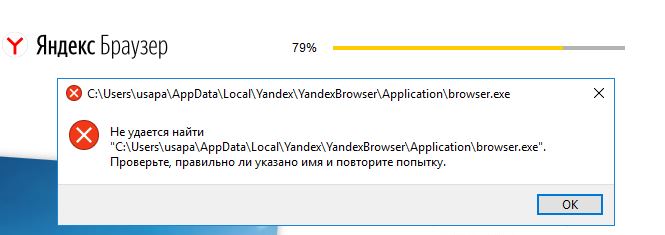 Более того, существуют и вирусы, которые ограничивают в возможностях вашу систему и скорость работы вашего ПК, поэтому советуем вам обзавестись хорошим антивирусом. Выбрать лучшие из них вы можете по этой ссылке.
Более того, существуют и вирусы, которые ограничивают в возможностях вашу систему и скорость работы вашего ПК, поэтому советуем вам обзавестись хорошим антивирусом. Выбрать лучшие из них вы можете по этой ссылке.
Переустановка браузера
Ну а если вам ничего не помогает, то советуем вам прибегнуть к крайним мерам. Они заключаются в сбросе настроек браузера до заводских, либо в его переустановке.
На этом мы заканчиваем нашу статью, всем удачи и до новых встреч.
плохо работает, медленно открывается и зависает страница, пишет, что браузер не отвечает на ноутбуке с Windows 10 и андроид-телефоне Хонор, тупит и лагает при хорошей скорости интернета
Чаще всего выяснить, почему тормозит «Яндекс» и созданный им браузер, можно путем проверки настроек и оборудования, на котором работает программа. Как и другие обозреватели на движке Chromium, рассматриваемый продукт достаточно требователен к ресурсам.
Содержание
- Причины торможения Яндекс Браузера
- На смартфоне
- На компьютере
- Как понять, в чем причина зависаний
- Решение проблем с Яндекс Браузером
- Отключение лишних функций на ПК
- Рекомендуемые расширения
- Устранение зависания на смартфоне
- Обзор
Причины торможения Яндекс Браузера
Неполадки в этом вэб-обозревателе проявляются следующими признаками:
- медленной отрисовкой элементов сайта;
- появлением сообщения о том, что страница не отвечает;
- прокруткой рывками;
- видео долго грузится и проигрывается с заиканием звука;
- заторможенной реакцией на касания или клики по ссылкам.

А также на слабых смартфонах может происходить так, что пользователь нажимает на одну ссылку, но открывается другая, расположенная рядом. Это нарушение сильно ограничивает продуктивность из-за того, что приходится повторно выбирать желаемую страницу. Кроме того, на работу браузера отрицательно влияет низкая скорость интернет-соединения.
Часто проблему вызывает включенный турборежим.
На смартфоне
Обозреватель от «Яндекса» чаще всего постоянно лагает на смартфонах с устаревшими процессорами, имеющими менее 8 ядер Cortex-A53 и слабее. Это связано с тем, что свежие версии приложения отличаются повышенной ресурсоемкостью.
На компьютере
Основные причины медленной работы браузера «Яндекс» на компьютере:
- низкая производительность комплектующих;
- большое количество расширений;
- множество открытых окон и вкладок;
- голосовая активация «Алисы»;
- анимационный фон в новой вкладке;
- избыточный объем кэша, куки-файлов и истории посещений;
- неправильные настройки.

Кроме того, страницы могут тупить или не загружаться, если в Windows 7 отсутствует обновление 3004394.
Как понять, в чем причина зависаний
Чтобы понять, почему тормозит Яндекс.Браузер на компьютере или ноутбуке с Windows 10, нужно по очереди исключать проблемные моменты. Для этого следует закрывать лишние вкладки и окна, удалять ненужные расширения.
На последнем этапе производительность чаще всего улучшается, т.к. причиной зависания нередко становятся сомнительные дополнения.
Решение проблем с Яндекс Браузером
Если веб-обозреватель стал глючить, надо перезагрузить компьютер или смартфон, а затем очистить данные о посещениях и загрузках. В версии браузера для ПК рекомендуется поставить статичный фон, чтобы ускорить открытие вкладок и переключение между ними. Для этого нужно:
- В новом окне нажать на кнопку в правом нижнем углу.
- Откроется сайт с галереей фонов, на котором выбрать картинку или сплошной цвет.

- Убедиться с помощью панели предпросмотра в том, что выбранное оформление устраивает.
Для сохранения правок надо нажать на кнопку применения и закрыть галерею фонов.
Проверка и выключение дополнений.
Отключение лишних функций на ПК
Как исправить медленную работу Yandex Browser на компьютере:
- Отключить онлайн-подсказки в умной строке и заблаговременную загрузку страниц.
- Установить непрозрачную цветовую схему.
- Отменить показ миниатюр вкладок и просмотр видео в отдельном окне.
- Деактивировать систему Protect.
- Удалить лишние информеры.
На некоторых «Виндовс»-ПК работа браузера улучшается после отключения оптимизации картинок для экономии ОЗУ.
Рекомендуемые расширения
Чтобы разгрузить процессор старого «Макбука» или Windows-ПК при просмотре видео на «Ютубе», надо поставить расширение h364ify. Оно принудительно активирует декодирование изображения с помощью графического чипа. Это помогает устранить рассинхронизацию и перебои звука.
Кроме того, рекомендуется поставить дополнения Adguard и MinerBlock. Первое ускоряет открытие страниц за счет блокировки рекламы, а второе подавляет скрытый майнинг.
Устранение зависания на смартфоне
В Андроид-версии браузера надо отключить ленту рекомендаций, а также активировать принудительный режим энергосбережения. Последний позволит разгрузить мобильный процессор за счет устранения лишних анимаций. Если в смартфон вставлена SD-карта класса UHS (ультраскоростная), необходимо на нее перенести кэш обозревателя. Порядок действий:
- Открыть параметры Yandex Browser.
- Нажать на значок поиска и ввести SD.
- Коснуться появившегося тумблера и подождать, пока карточка протестируется.
После этого потребуется перезапустить приложение. Если браузер на смартфоне по-прежнему долго запускается и плохо реагирует на действия пользователя, рекомендуется отдать предпочтение облегченной версии «Яндекса». Это приложение занимает не более нескольких мегабайт и может быть перемещено на карту памяти на совместимых устройствах.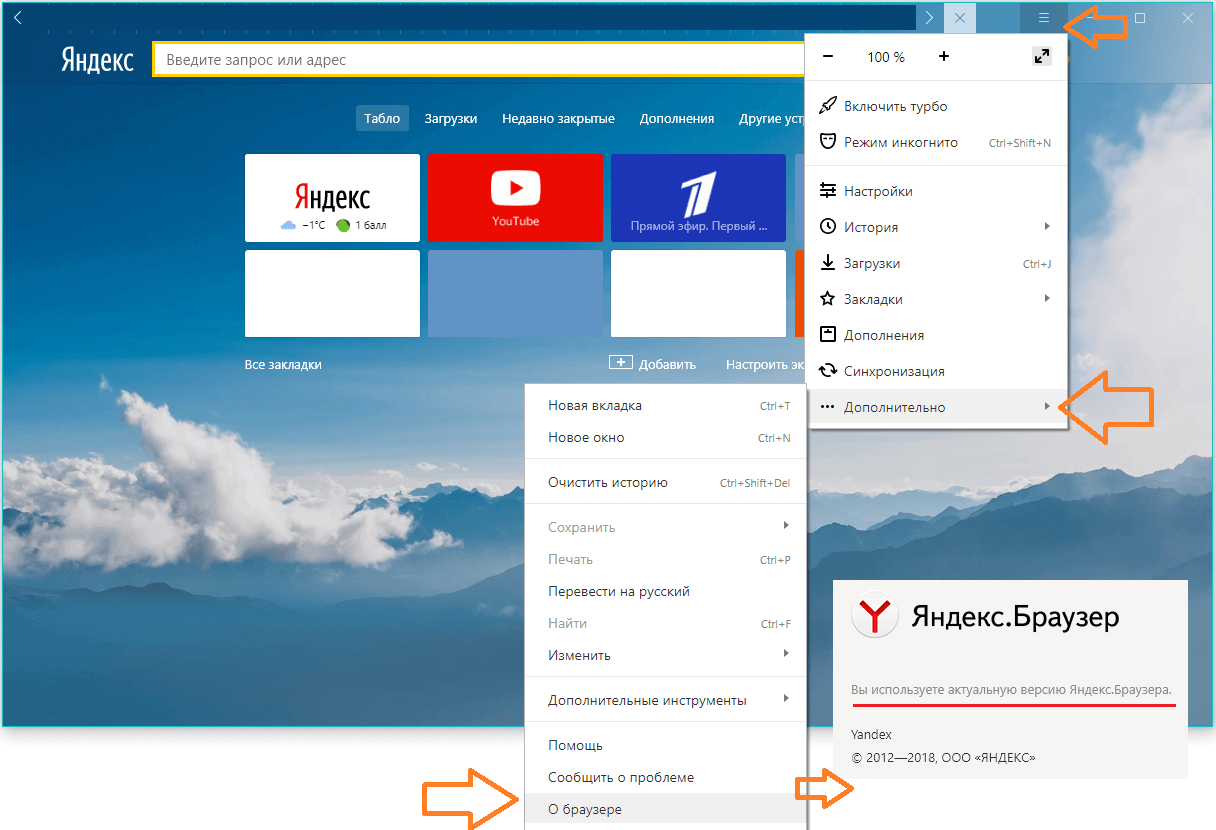
Кроме того, «Яндекс.Браузер – Лайт» не сохраняет историю посещений, лишен многих ресурсоемких функций. Благодаря этому облегченная версия будет работать быстрее даже на старых и бюджетных телефонах.
Обзор

продолжает падать|TikTok Search
TikTok
Загрузить
aljohnmoreno
Aljohn Moreno
Google Chrome продолжает сбой в Windows 10 Попробуйте это руководство #pcrepair #laptoprepair #pcsetup #pcgamer #laptophacks #Techknowlogy #pcgaming #eduwow #laptop #pc
1,5 тыс. лайков, 31 комментарий. Видео TikTok от Aljohn Moreno (@aljohnmoreno): «Google Chrome продолжает падать в Windows 10. Попробуйте это руководство #pcrepair #laptoprepair #pcsetup #pcgamer #laptophacks #Techknowlogy #pcgaming #eduwow #laptop #pc». Перейти к поиску типа хром | расположение открытого файла | щелкните правой кнопкой мыши в Google Chrome | … Google Chrome продолжает падать в Windows 10. А теперь посмотри на это — Драмателло.
лайков, 31 комментарий. Видео TikTok от Aljohn Moreno (@aljohnmoreno): «Google Chrome продолжает падать в Windows 10. Попробуйте это руководство #pcrepair #laptoprepair #pcsetup #pcgamer #laptophacks #Techknowlogy #pcgaming #eduwow #laptop #pc». Перейти к поиску типа хром | расположение открытого файла | щелкните правой кнопкой мыши в Google Chrome | … Google Chrome продолжает падать в Windows 10. А теперь посмотри на это — Драмателло.
97,1 тыс. просмотров|
А теперь посмотри на это — Драмателло 013 #fy
#fry #тренды #funny #tiktok #тренд #мем #шутка
159,5 тыс. лайков, 5 тыс. комментариев. Видео TikTok от JizzySocks (@jizzysocks): «#foryou #fyp #fypシ #fy #fry #trending #funny #tiktok #trend #meme #joke». Pov: Я, когда веб-сайт cp продолжает падать. Love You So — The King Khan & BBQ Show.
Pov: Я, когда веб-сайт cp продолжает падать. Love You So — The King Khan & BBQ Show.
927,6 тыс. просмотров|
Love You So — The King Khan & BBQ Show
fsgnews
Новости FSG
ИСТОРИЯ: Xqc потеряла серьезные деньги из-за ошибки браузера 😳 #gaming #streaming 90 013 #xqc #дергаться #UltaBeautyForward
12,8 тыс. лайков, 153 комментария. Видео TikTok от FSG News (@fsgnews): «ИСТОРИЯ: Xqc потерял серьезные деньги из-за ошибки браузера 😳 #gaming #streaming #xqc #twitch #UltaBeautyForward». Песня Calm LoFi(882353) — S_R.
208,1 тыс. просмотров|
Calm LoFi song(882353) — S_R
simmycharisse
simmy
I CANT WINNNNNNNM
64 Likes, TikTok video from simmy (@simmycharisse): «I CANT W ИННННННМ».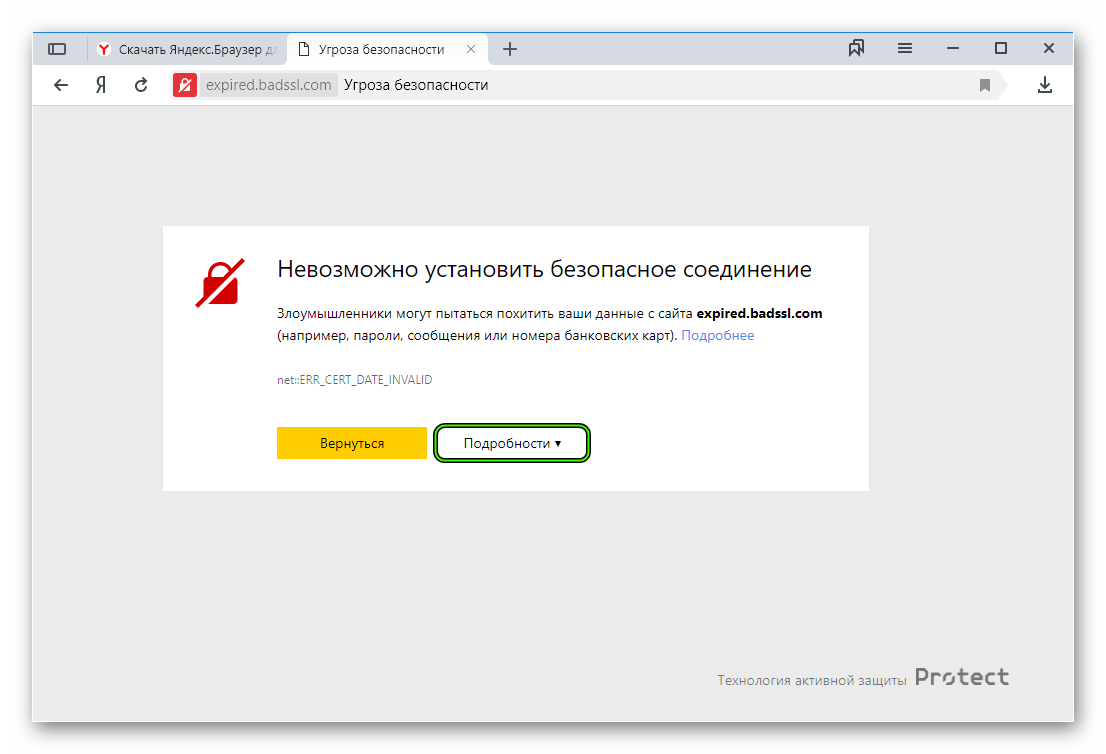 пошел учиться для моего теста и браузер сохранил
пошел учиться для моего теста и браузер сохранил
крах …… мой тест завтра, и мой hw должен быть через час Упс — Лоуренс Велк и его музыка шампанского.
788 просмотров|
Oops — Лоуренс Велк и его музыка с шампанским
advanti
ADVANTI
Ответить на @risknoxx Вот одно из решений, позволяющих исправить сбой Google Chrome после открытия #tutorial #pctips #thatshowyoufixthat
914 Лайки, 31 комментарий. Видео TikTok от ADVANTI (@advanti): «Ответьте на @risknoxx Вот одно из решений, позволяющих исправить сбой Google Chrome после открытия #tutorial #pctips #thatshowyoufixthat». >Зайти в проводник
> Найдите файлы программы на локальном диске (C)
> Найдите Google, затем нажмите Chrome
> Переименуйте Chrome, добавив «1»
>Затем создайте ярлык на рабочем столе
>Удалите старый ярлык Chrome на рабочем столе Google Chrome
Не работает? Привет, детка, подвиг.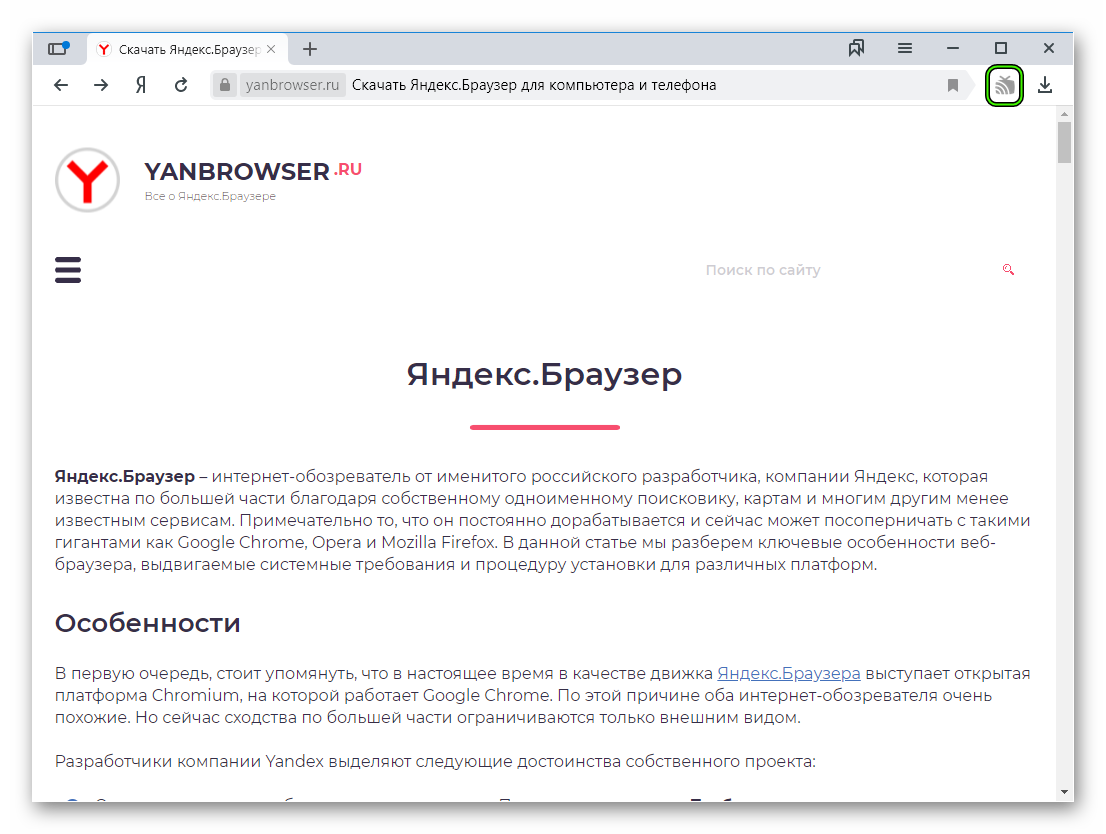 Fivio Foreign — Young MA и Fivio Foreign.
Fivio Foreign — Young MA и Fivio Foreign.
35,5 тыс. просмотров|
Hello Baby подвиг. Fivio Foreign — Young M.A & Fivio Foreign
alinas.apparel
Alinas.apparel
поэтому мой браузер продолжает падать, я загружу его в группу одежды Алины, когда он начнет работать.
20 лайков, видео TikTok от Alinas.apparel (@alinas.apparel): «поэтому мой браузер продолжает падать, я загружу его в группу одежды Алины, когда он заработает». Классический Slowed — Tik Toker.
532 просмотра|
Классический замедленный — Tik Toker
idrinkxiaocum
Шарик для волос слева Сяо
help😭 #fyoupage #NikoxYashira #unflopmetiktok😤 90 013 #fypシ #helpme #fypಥ_ಥ💜 #bold #yashira? #fypシ #zyxcba
TikTok видео с клубком волос слева Сяо (@idrinkxiaocum): «help😭#fyoupage #NikoxYashira #unflopmetiktok😤 #fypシ #helpme #fypಥ_ ಥ💜 #смелый #яшира? #fypシ#zyxcba».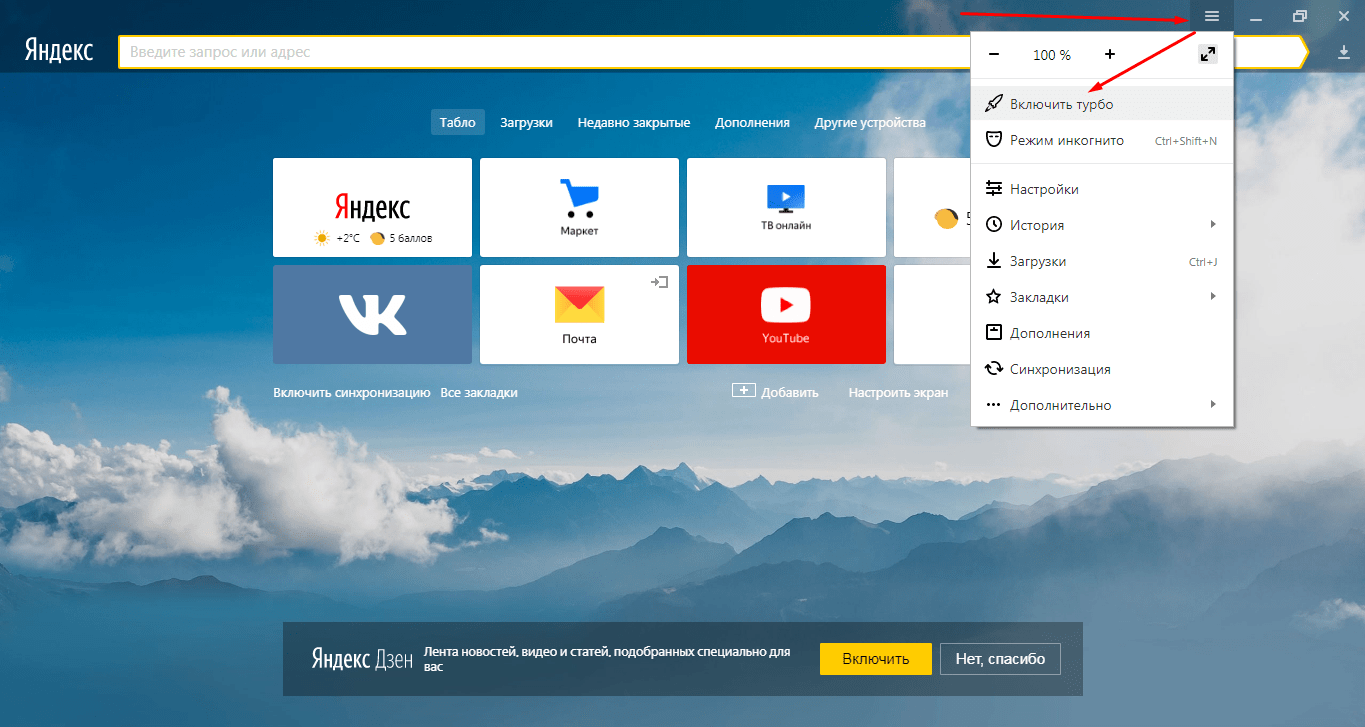 помогите мне мой хром постоянно вылетает я не знаю что делать пожалуйста помогите😭😭😭 Месть Романа — Ники Минаж.
помогите мне мой хром постоянно вылетает я не знаю что делать пожалуйста помогите😭😭😭 Месть Романа — Ники Минаж.
425 просмотров|
Месть Романа — Ники Минаж
jamie.nemeth
Джейми Немет
Браузер вылетает из потока? Используйте это вместо этого! #streamertips #streamerhacks #streamer #stream #streaming #twitch #pc #gaming 9000 4 #browser #opera #operagx
20 лайков, TikTok видео от Jamie Nemeth (@jamie.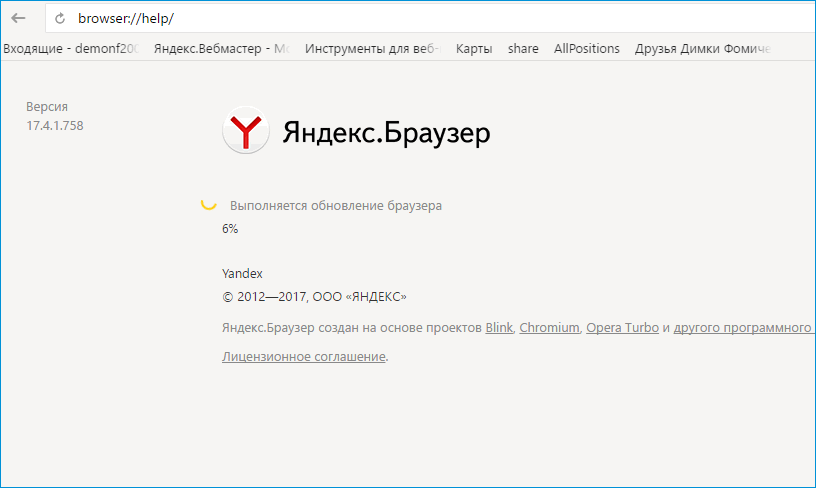 nemeth): «Браузер вылетает из вашей трансляции? Используйте это вместо этого! #streamertips #streamerhacks #streamer #stream #streaming #twitch #pc #gaming #browser #opera #operagx». Совет стримера!
nemeth): «Браузер вылетает из вашей трансляции? Используйте это вместо этого! #streamertips #streamerhacks #streamer #stream #streaming #twitch #pc #gaming #browser #opera #operagx». Совет стримера!
Я только что открыл для себя Opera GX…
веб-браузер с ограничителем оперативной памяти и процессора! оригинальный звук — Джейми Немет.
1155 просмотров|
оригинальный звук — Jamie Nemeth
iamdanielreeves
Дэниел Ривз
Решите распространенные проблемы с браузером самостоятельно с помощью этих простых шагов. #businessowners #cybersecurity #infosec #itsupport #browser #tiktok #viral
Ti Видео kTok от Дэниела Ривза (@iamdanielreeves): «Решите распространенные проблемы с браузером самостоятельно с помощью этих простых шагов» . #владельцы бизнеса #кибербезопасность #информационная безопасность #itsupport #browser #tiktok #viral». оригинальный звук — Дэниел Ривз.
#владельцы бизнеса #кибербезопасность #информационная безопасность #itsupport #browser #tiktok #viral». оригинальный звук — Дэниел Ривз.
1736 просмотров|
оригинальный звук — Видео Daniel Reeves
.kittysrz
😽
😽 (@.kittysrz) с The Great Gig in the Sky — Pink Floyd | TikTok
Видео TikTok от 😽 (@.kittysrz). сбой браузера, так что теперь
ему нужно его починить 😔😻😘 The Great Gig in the Sky — Pink Floyd.
102 просмотра|
The Great Gig in the Sky — Pink Floyd
- Сначала откройте приложение Disney Plus на своем устройстве.

- После этого нажмите на свой аватар и откройте настройки приложения .
- Теперь измените настройки Использование данных Wi-Fi на Сохранить данные и сделайте то же самое для Использование сотовых данных .
- Наконец, нажмите на Качество видео и измените его на Стандартное или Среднее .
- Сначала откройте браузер по умолчанию и нажмите клавиши CTRL + H на клавиатуре, чтобы открыть вкладку История .
- После этого нажмите Очистить данные просмотра в боковом меню, которое должно перейти на другую страницу.

- Теперь измените целевой Временной диапазон на За все время и включите в процесс кеши и файлы cookie.
- Наконец, нажмите кнопку Очистить данные , чтобы начать процесс.
- Сначала откройте приложение Настройки на главном экране и перейдите на вкладку Приложения .
- После этого нажмите на Disney Plus и откройте вкладку Storage .
- Наконец, нажмите кнопку Очистить данные , чтобы начать процесс.
- Сначала откройте Google Play Store на своем устройстве и откройте боковое меню.
- После этого нажмите Мои приложения и игры , чтобы Google Play Store предложил проверить наличие обновлений.
- Наконец, найдите Disney Plus и нажмите кнопку «Обновить», чтобы установить последнюю версию приложения.
- На своем устройстве откройте App Store с главного экрана.
- Теперь нажмите на свой профиль в правом верхнем углу окна.

- Наконец, нажмите кнопку Update рядом с Disney Plus , чтобы установить обновление.
- На консоли перейдите на главный экран и выделите Disney Plus с помощью контроллера.
- После этого нажмите кнопку Options на вашем контроллере, чтобы получить доступ к боковому меню.
- Наконец, выберите Проверить наличие обновлений и нажмите кнопку O или X , чтобы начать.
- На панели приложений откройте приложение Настройки и прокрутите страницу вниз.
- Теперь нажмите О или О телефоне и откройте Обновления программного обеспечения вкладка.
- Наконец, следуйте инструкциям на экране, чтобы установить обновление на свое устройство.
- Откройте приложение Настройки на своем устройстве и перейдите на вкладку Общие .
- После этого нажмите Обновления программного обеспечения .
- Подождите, пока ваше устройство проверит наличие доступных обновлений, и следуйте инструкциям на экране, чтобы установить его.

- Сначала найдите приложение Disney Plus в панели приложений.
- Теперь нажмите значок приложения, чтобы открыть экран выбора.
- Наконец, нажмите кнопку Удалить , чтобы удалить приложение.
- На главном экране найдите приложение Disney Plus .

- Затем нажмите и удерживайте значок приложения, пока не появится меню параметров.
- Наконец, нажмите Удалить приложение , чтобы удалить Disney Pus .
- На консоли найдите приложение Disney Plus на главном экране.
- Выделите приложение с помощью контроллера и нажмите кнопку Options .
- Наконец, выберите Удалить в боковом меню и нажмите кнопку O или X на вашем контроллере.
- Переустановите Disney Plus на Xbox One
- Удалить Disney Plus на устройствах Roku
- Удалить Disney Plus на Apple TV
13 способов исправить зависание Disney Plus на вашем устройстве
Disney Plus зависает на вашем устройстве?
Disney Plus привлек большое внимание с момента своего выпуска. В этом популярном потоковом сервисе по запросу есть названия от известных создателей шоу, таких как Disney, Marvel, Pixar и National Geographic.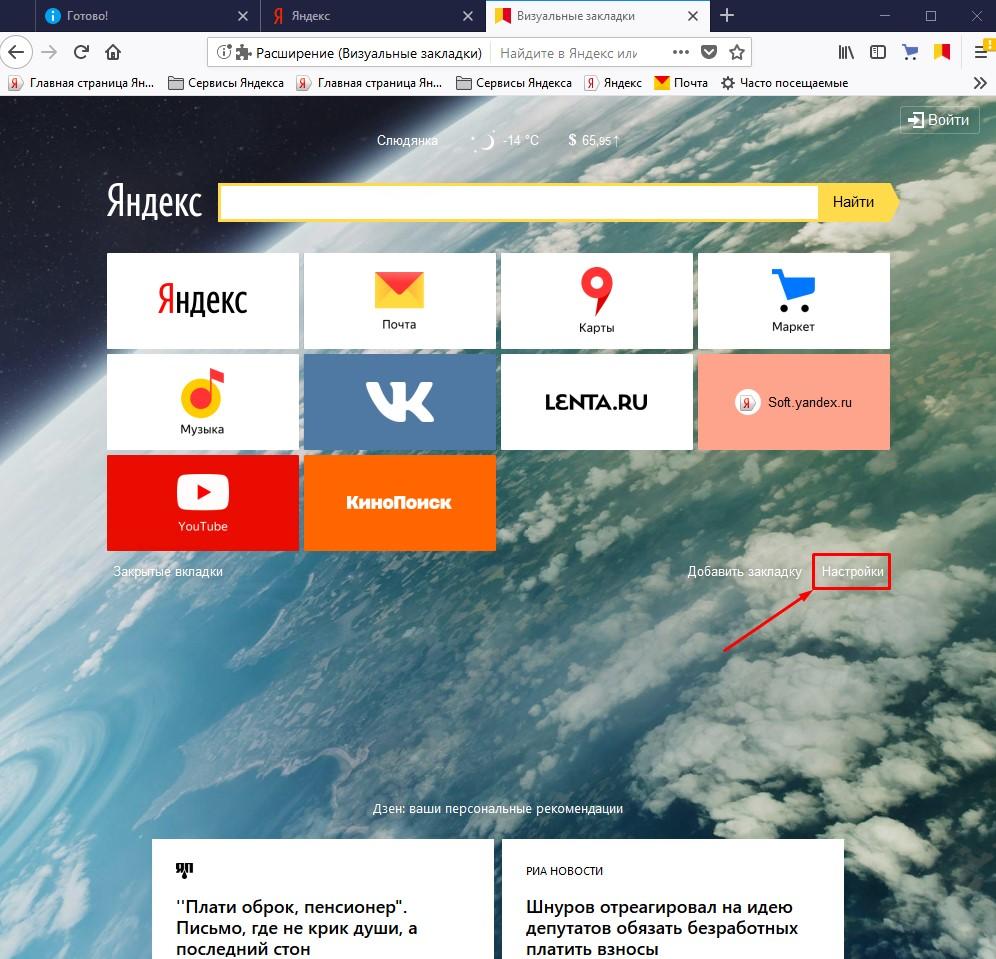
Кроме того, на платформе также доступны игры из франшизы «Звездные войны».
По большей части Disney Plus работает без проблем на большинстве устройств. Однако это не означает, что вы свободны от случайных проблем при использовании платформы. Если вы здесь, Disney Plus, вероятно, зависает на вашем устройстве без причины.
Что ж, это распространенная проблема в приложении, и устранение неполадок должно быть простым и понятным.
В большинстве случаев эта проблема возникает из-за проблем с вашим устройством или его операционной системой. Однако это также может быть связано с неисправными серверами Disney Plus или медленным подключением к Интернету.
В этом руководстве мы покажем вам лучшие способы исправить Disney Plus, если он продолжает зависать на вашем устройстве.
Начинаем!
1. Проверьте серверы Disney Plus.
Когда вы сталкиваетесь с проблемами, связанными с Disney Plus, первое, что вы всегда должны делать, это проверять серверы. Поскольку приложение представляет собой онлайн-платформу, оно в значительной степени зависит от своих серверов для нормальной работы и предоставления своих услуг.
Поскольку приложение представляет собой онлайн-платформу, оно в значительной степени зависит от своих серверов для нормальной работы и предоставления своих услуг.
Чтобы проверить, отключены ли серверы Disney Plus, вы можете использовать сторонние инструменты, такие как Downdetector. Это веб-сайт, который предоставляет информацию о серверах приложений и проблемах, с которыми он столкнулся за последние 24 часа.
Если возникла проблема с серверами Disney Plus, лучший вариант на данный момент — подождать, пока проблема не будет устранена. Тем не менее, мы рекомендуем вам попробовать оставшиеся ниже методы и надеяться, что один из них сработает.
2. Попробуйте посмотреть другое шоу.
Еще один способ определить источник проблемы — воспроизвести другой фильм или телешоу на Disney Plus. Некоторые игры на платформе могут столкнуться с временными ошибками и стать недоступными для воспроизведения в течение определенного периода времени.
Если у вас возникли проблемы с воспроизведением определенного шоу на Disney Plus, перейдите к последнему способу ниже, чтобы привлечь внимание Disney.
3. Проверьте, поддерживается ли ваше устройство.
Хотя Disney Plus доступен для многих систем, это не означает автоматически, что ваше текущее устройство совместимо с платформой. Перед загрузкой приложения или подпиской на услугу сначала посетите их Справочный центр и узнайте, поддерживается ли ваше устройство.
Если вашего устройства нет в списке, подумайте о приобретении совместимого устройства с Disney Plus.
4. Уменьшите качество воспроизведения.
Если Disney Plus продолжает зависать при воспроизведении фильма или телепередачи, возможно, ваше сетевое соединение не справляется с требованиями приложения к пропускной способности. Чтобы это исправить, попробуйте изменить настройки воспроизведения, чтобы снизить нагрузку на сеть.
Следуйте инструкциям ниже, чтобы изменить качество воспроизведения в Disney Plus:
После этого вернитесь к шоу, которое вы смотрите, и проверьте, будет ли приложение по-прежнему зависать случайным образом.
5. Проверьте и перезагрузите свой Интернет.
Медленное интернет-соединение также может быть причиной зависания Disney Plus на вашем устройстве. Платформе требуется минимальная скорость интернета 5 Мбит/с для воспроизведения HD-видео и 25 Мбит/с для фильмов 4K UHD.
Чтобы проверить, соответствует ли ваша сеть этому требованию, выполните тест с помощью Fast. com, чтобы измерить текущую скорость загрузки и выгрузки.
com, чтобы измерить текущую скорость загрузки и выгрузки.
Если скорость вашего Интернета ниже минимально необходимой, попробуйте перезапустить сетевой маршрутизатор, чтобы восстановить соединение с серверами вашего поставщика услуг.
После перезагрузки маршрутизатора запустите еще один тест, чтобы проверить, правильно ли теперь работает ваше соединение. Обратитесь к своему интернет-провайдеру, если ваша сеть по-прежнему работает медленно, и организуйте обновление или попросите их исправить их обслуживание.
6. Выключите VPN.
VPN — это сторонние инструменты, которые защищают ваши онлайн-данные от хакеров и других лиц. Они работают, маскируя ваш IP-адрес по умолчанию фиктивным и фильтруя ваши данные, чтобы скрыть конфиденциальную информацию, такую как банковские счета, номера кредитных карт и пароли учетных записей.
К сожалению, не все VPN работают эффективно и могут повлиять на качество вашего сетевого соединения. Это затруднит связь вашего устройства с Disney Plus, что приведет к неожиданному зависанию приложения.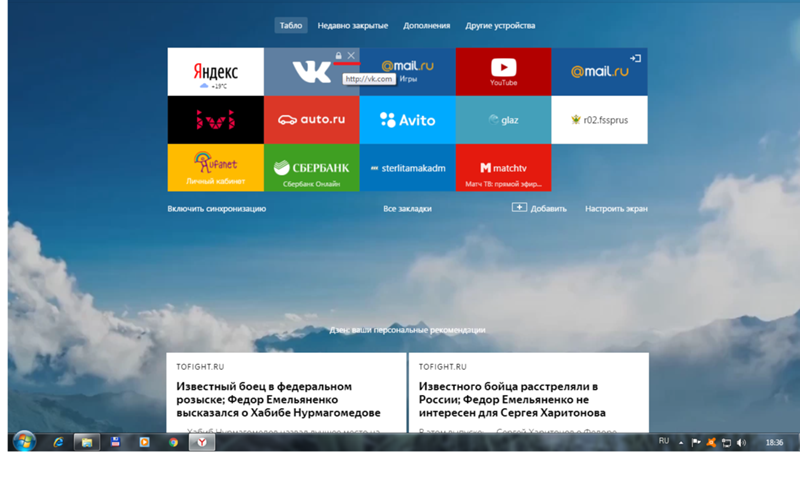
Чтобы это исправить, отключите VPN и посмотрите, зависнет ли приложение.
С другой стороны, вы также можете попробовать другие VPN, такие как PureVPN, которые обеспечивают стабильность вашей сети и хорошо работают с большинством приложений.
7. Очистите данные просмотра.
Браузеры локально хранят временные данные на вашем устройстве, что помогает им быстрее загружать веб-сайты и повышать общую производительность. Однако со временем эти данные могут накапливаться и замедлять работу вашей системы и посещаемых вами веб-сайтов.
Если Disney Plus продолжает зависать в вашем браузере, очистите кэш и файлы cookie, чтобы освободить память.
Следуйте инструкциям ниже, чтобы очистить данные вашего браузера:
После этого вернитесь в Disney Plus и повторно войдите в свою учетную запись. Используйте платформу в течение нескольких минут и посмотрите, не замерзнет ли она.
8. Запустите Malwarebytes.
Вирусы и вредоносные программы также могут быть причиной зависания Disney Plus на вашем устройстве. Вирусы могут потреблять ресурсы вашей системы, что может повлиять на ее производительность. Зараженные файлы также могут влиять на другие приложения и нарушать их нормальную работу.
Если вы подозреваете, что ваше устройство заражено, загрузите Malwarebytes и выполните полное сканирование системы. Это позволит инструменту искать вирусы во всем вашем каталоге и автоматически удалять их с вашего устройства.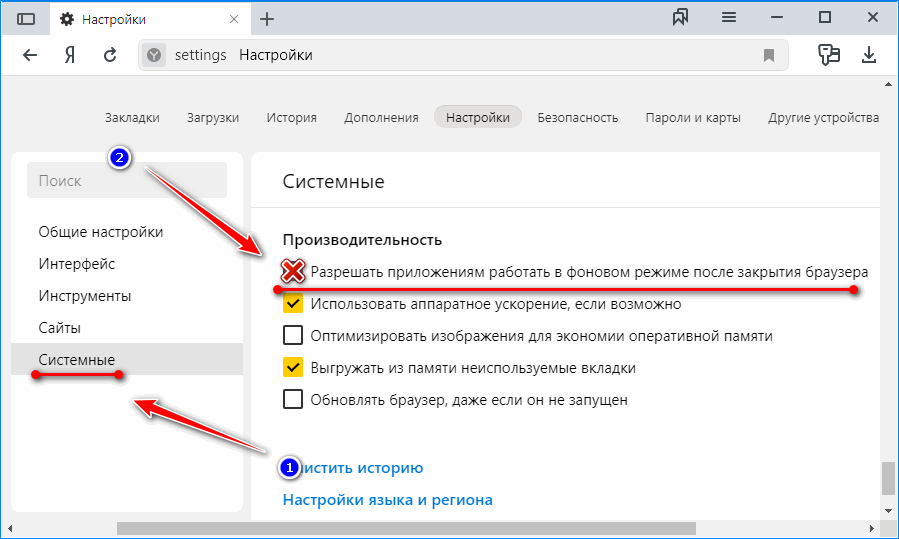
Malwarebytes доступен для большинства операционных систем, включая Windows, Android, iOS и macOS.
9. Очистите данные приложения Disney Plus (Android).
Данные приложения Disney Plus могли столкнуться с временной ошибкой и вызвать проблемы с производительностью на вашем устройстве. Если Disney Plus продолжает зависать на вашем устройстве Android, очистите данные приложения и проверьте, исчезла ли проблема.
Следуйте инструкциям ниже, чтобы очистить данные приложения Disney Plus:
После этого снова войдите в свою учетную запись и проверьте, решена ли проблема.
10. Обновите Disney Plus.
Обновите Disney Plus.
Текущая версия Disney Plus, установленная на вашем устройстве, может уже иметь основную проблему, и сейчас она начинает проявляться. В этом случае мы предлагаем вам попробовать обновить приложение до последней версии, чтобы исправить все ошибки.
На Android вы можете обновить Disney Plus, выполнив следующие действия:
Для устройств iOS выполните следующие действия, чтобы обновить Disney Plus:
Если вы используете PS4, ознакомьтесь с приведенным ниже руководством по обновлению Disney Plus:
Для других систем посетите Справочный центр и найдите специальное руководство для своего устройства.
После обновления Disney Plus вернитесь в свой профиль и проверьте, не зависает ли платформа случайным образом.
11. Обновите устройство.
В операционной системе вашего устройства может быть проблема, из-за которой другие приложения зависают или работают со сбоями.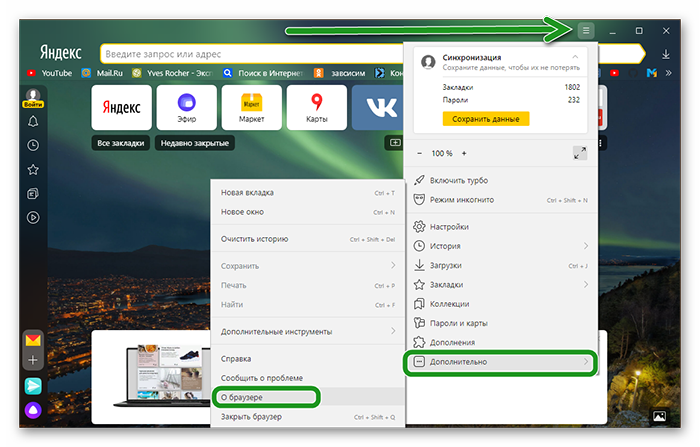 Если вы столкнулись с той же проблемой в других приложениях, попробуйте проверить, есть ли на вашем устройстве доступное обновление.
Если вы столкнулись с той же проблемой в других приложениях, попробуйте проверить, есть ли на вашем устройстве доступное обновление.
На устройствах Android вы можете обновить их ОС, выполнив следующие действия:
Для пользователей iOS выполните следующие действия, чтобы обновить ОС:
Если вы используете другие устройства, обратитесь к руководству пользователя или посетите Справочный центр Disney Plus и найдите специальное руководство по обновлению операционной системы.
После этого вернитесь в Disney Plus и проверьте, решена ли проблема.
12. Переустановите приложение Disney Plus.
Если обновление приложения или вашего устройства не помогло, возможно, некоторые установочные файлы Disney Plus были повреждены и не подлежат восстановлению. В этом случае лучший вариант — удалить приложение с устройства и переустановить рабочую копию.
На Android вы можете удалить Disney Plus, выполнив следующие действия:
Для пользователей iOS следуйте приведенному ниже руководству, чтобы удалить Disney Plus:
Если вы используете PS4, ознакомьтесь с приведенным ниже руководством по удалению Disney Plus:
Для других устройств см. приведенные ниже руководства:
После удаления Диснея Plus, переустановите его на своем устройстве и проверьте, устранена ли проблема.